win10系统下批量压缩excel 2010图片的方法
使用excel软件过程中,我们如果插入一些图片的话,那么文件就会变得很大,不方便通过邮件发送。这该怎么办呢?今天,系统城小编就以windows10系统为例,教大家批量压缩excel 2010图片的具体方法。
步骤如下:
1、调整好所有图片的尺寸。这个尺寸是能直接看清图片而不需要再放大的;
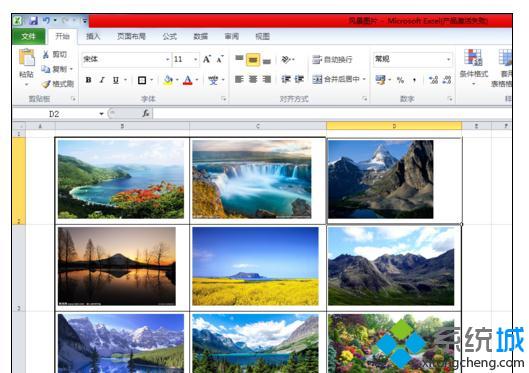
2、单击其中一个图片,然后按ctrl+A, 全选图片;
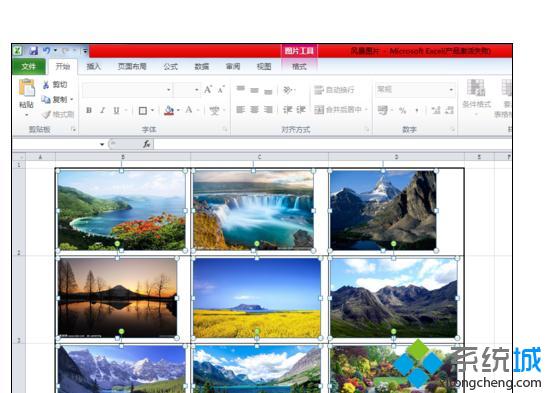
3、击图片,左上方出现压缩图片菜单;
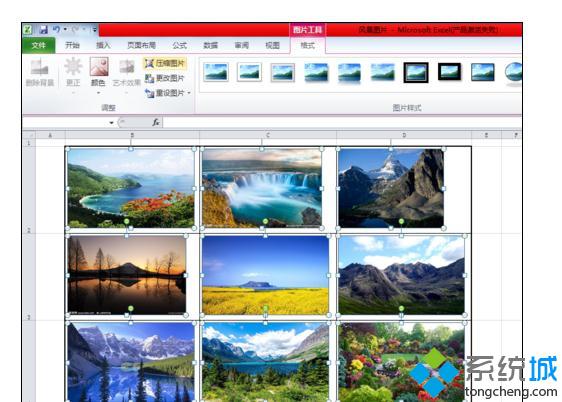
4、单击压缩图片,根据您的需要选择需要压缩的尺寸;

5、按确定之后,保存文件,此时文件已经压缩。
windows10系统下批量压缩excel 2010图片的方法就给大家介绍到这里了。掌握了这个方法后,我们就能更好地使用excel了。
相关教程:pdf图片怎么压缩大小图片批量添加边框我告诉你msdn版权声明:以上内容作者已申请原创保护,未经允许不得转载,侵权必究!授权事宜、对本内容有异议或投诉,敬请联系网站管理员,我们将尽快回复您,谢谢合作!










